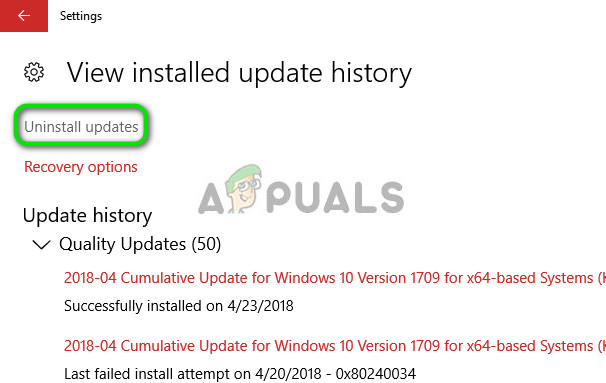Леново је осмислио своју линију свих у једном монитору и преносних рачунара осетљивих на додир као што је Иога. Ови производи су дали свој новац у поређењу са другим конкурентима као што је Мицрософтова Сурфаце. Међутим, без обзира колико велика компанија могла бити, увек постоје проблеми који испливају сваки дан када је реч о технологији.
Један од таквих проблема је екран осетљив на додир који не ради у компанији Леново. До овог проблема може доћи из многих разлога, као што је оштећен управљачки програм за додир или неко ажурирање оперативног система Виндовс у сукобу са модулом итд. Навели смо различита заобилазна решења која бисте могли да покушате. Почните са првим и крените доле.
Решење 1: Покретање алатке за решавање проблема са хардвером и уређајима
Алатка за решавање проблема са хардвером је услужни програм присутан у оперативном систему Виндовс. Открива проблеме са постојећим хардвером и покушава да их реши након низа корака. Можемо покушати да покренемо хардвер алатку за решавање проблема и проверите да ли је ово у питању.
- Притисните Виндовс + Р, откуцајте „ контрола ”У дијалошком оквиру и притисните Ентер.
- Сада на горњој десној страни екрана кликните на Виев Би и изаберите Велике иконе са листе доступних опција.

- Сада изаберите опцију Решавање проблема са контролне табле.

- Сада на левој страни прозора изаберите „ Погледати све ”Опција за попис свих пакета за решавање проблема доступних на вашем рачунару.

- Сада изаберите „ Хардвер и уређаји “Са листе доступних опција и кликните је.

- Сада изаберите Следећи до новог прозора који се појављује пред вама.
- Сада ће Виндовс почети да претражује хардверске проблеме и решиће их ако их пронађе. Овај поступак може потрајати док се проверава сав ваш хардвер. Будите стрпљиви и пустите да се процес успешно заврши.
- Виндовс ће можда затражити да поново покренете рачунар како бисте решили проблеме. Не одлажите захтев, сачувајте свој рад и притисните „ Примените овај поправак ”.
Решење 2: Деинсталирање најновије Виндовс надоградње
Никоме ко користи Виндовс није ново да то зна Ажурирања за Виндовс врло често ломе различите компоненте. Често је примећено да је било неколико исправки за Виндовс које су биле у супротности са додирним модулом. Ажурирање оперативног система Виндовс дизајнирано је да исправи разне грешке и уведе нове могућности у оперативни систем. Али понекад, када се ажурирање покрене, сукоби се са другом ствари.
Можете покушати да деинсталирате Виндовс Упдате и видите да ли је то у питању. Обавезно направите резервну копију свих важних података пре него што следите ово решење.
- Притисните Виндовс + С, откуцајте „ подешавања “У дијалошком оквиру и отворите апликацију.
- У Подешавањима кликните на „ Ажурирање и сигурност ”. Овде, под насловом Статус ажурирања, кликните на „ Погледајте историју инсталираних ажурирања ”.

- Кликните „ Деинсталирајте исправке ”Присутан на самом врху екрана.
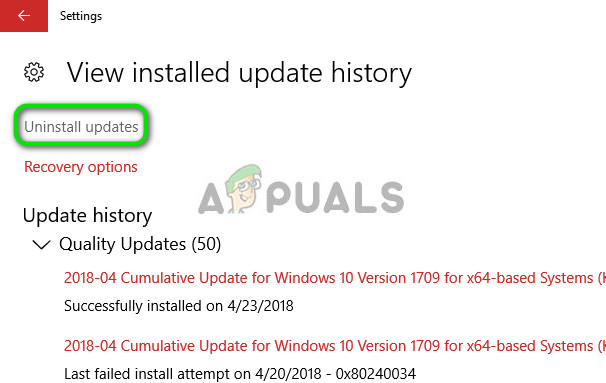
- Пред вама ће се појавити нови прозор који садржи све исправке инсталиране на рачунару. Кликните десним тастером миша на онај који је недавно инсталиран и кликните на „ Деинсталирај ”.

- Након деинсталирања исправке, укључите рачунар и проверите да ли је проблем у току решен.
Решење 3: Извођење пуног циклуса напајања
Још једно заобилазно решење које функционише за велики број корисника је покретање рачунара помоћу напајања. Циклус напајања је поступак потпуног искључивања и поновног укључивања уређаја. Разлози за вожњу енергијом укључују поновну иницијализацију електронског уређаја конфигурације параметара или се опоравити из неодговарајућег стања или модула. Такође се користи за ресетовање свих мрежних конфигурација, јер се све оне губе када потпуно искључите уређај.
После рачунар , извадите главни кабл за напајање и нека остану беспослени а Пар минута (~ 5). Након потребног времена, прикључите каблове и укључите рачунар. Сада проверите да ли екран осетљив на додир поново ради.
Решење 4: Деинсталирање УСБ контролера осетљивог на додир и ажурирање управљачких програма
Ако обе горе наведене методе не функционишу, сигурно је претпоставити да је проблем можда у управљачким програмима за додир. Возачи су главна снага рада вашег екрана осетљивог на додир. Они су интерфејс између било ког хардвера и оперативног система. Могуће је да најновији управљачки програми инсталирани на вашем систему можда не раде исправно са вашим хардвером или су оштећени. Можемо покушати да деинсталирамо управљачке програме и поново покренемо рачунар у нади да ће ово инсталирати подразумеване управљачке програме.
- Притисните Виндовс + Р, откуцајте „ девмгмг. мсц ”У дијалошком оквиру и притисните Ентер.
- Једном у менаџеру уређаја проширите категорију „ Мишеви и други показивачки уређаји ”. Ако хардвер „ УСБ контролер на додир ”Је овде наведен, вероватно ће додирни екран бити поправљен ако инсталирамо подразумеване управљачке програме. Кликните десним тастером миша и изаберите „ Деинсталирајте уређај ”.

- Поново покренути рачунар. Вратите се сада менаџеру уређаја и потврдите да је додирни екран сада наведен под Уређаји за људски интерфејс . Надам се да ће проблем бити решен.
- Ако унос не оде из категорије „ Мишеви и други показивачки уређаји ”, То значи да морате ручно подесити управљачки програм. Кликните десним тастером миша и изаберите „ Ажурирати драјвер ”. Након што се одлучите за ручно ажурирање, имаћете опцију „Пусти ме да изаберем“. Одатле одаберите „УСБ улазни уређај“ уместо „Контролер екрана осетљивог на додир“.
Ако овај метод не успе, следите упутства у наставку. Ово решење циљаће случај када у управитељу уређаја не можете тачно да пронађете где се налази екран осетљив на додир.
- Дођите до менаџера уређаја и проширите „ Уређаји за људски интерфејс ”. Сада један по један уклоните све УСБ уређаје повезане са рачунаром. Приметићете да ће бити уклоњено много различитих уређаја.
- Сада изаберите преостало, кликните десним тастером миша и изаберите „ Онемогући уређај ”.

- Поново покренути рачунара и проверите да ли екран осетљив на додир ради како се очекивало. Ако јесте, можете поново да уметнете друге УСБ уређаје и додирни екран ће и даље радити.
Ако онемогућавање или инсталирање управљачких програма не успе, можете покушати да их ажурирате на најновију верзију и видите како ће се ствари одвијати. Када лоцирате уређај у менаџеру уређаја, кликните десним тастером миша и изаберите „ Ажурирати драјвер ”. Можете одабрати „ Претражите аутоматски ажурирани софтвер за управљачке програме 'Или можете да изаберете ово друго' Потражите софтвер за управљачки програм на мом рачунару “И крећите се тамо где преузимате управљачки програм.
Савети: Ако постоји Црвени крст поред хардвера, то значи да је уређај онемогућен. Можете га поново омогућити и видети да ли ово нешто решава. Ако има жути ускличник , то значи да морате да ажурирате његове управљачке програме.
Решење 5: Уређивање регистра
Ако ажурирање управљачких програма такође не успе, можете неке да ажурирате вредности регистра . Уређивач регистра садржи кључеве који су од кључне важности за рачунар и на њих се односи приликом покушаја подешавања параметара. Међутим, требало би да направите и сигурносну копију регистра пре него што покушате да промените било коју вредност. Аппуалс неће бити одговорни за било какву штету.
- Притисните Виндовс + Р, откуцајте „ регедит ”У дијалошком оквиру и притисните Ентер.
- Једном у уређивачу регистра, идите на следећу путању.
ХКЕИ_ЛОЦАЛ_МАЦХИНЕ СИСТЕМ ЦуррентЦонтролСет Енум АЦПИ АТМЛ1000 3 & 233а31а5 & 0 Параметри уређаја
- Сада погледајте десну плочу екрана и подесите дворд “ ЕнханцедПоверМанагементЕнаблед “На вредност„ 00000000 ”.
- Поново покрените рачунар и проверите да ли је екран осетљив на додир поново почео да ради.
Ако након поштовања свих горенаведених метода, екран осетљив на додир и даље не ради, можете да извршите враћање система ако је функционисало пре ажурирања система Виндовс. Ако додирни екран није радио од почетка, то вероватно значи да постоји хардверска грешка.
Решење 6: Провера хардверских проблема
Ако вам ниједна од горе наведених метода не одговара, вероватно значи да постоји проблем са самим додирним екраном. Према речима неколико корисника, њихови екрани су радили када је лаптоп извађен из кутије. Међутим, након недавних исправки или због неисправног хардвера, екран је престао да ради.
Овде можете да пронађете најближу Леново сервисну радњу и физички покажете проблем њиховим техничарима. Ово је познати проблем (посебно код 720-их). Ако имате гаранцију, неће вам бити наплаћена.
5 минута читања